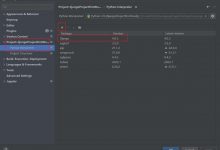用InkScape绘制LOGO的教程:
1.首先第一步下载并安装InkScape打开页面
2.单击“文件”,“文档属性”,在打开的对话框中把网格单位设置为“px”,以及边缘里面的“显示页面边界”去掉勾选
3.单击“对齐散开对象”按钮
4.单击“编辑对象的颜色,渐变,箭头,和其他填充和笔刷属性”。
5.单击”圆,圆弧,椭圆“工具,按住shift和ctrl键,用鼠标在界面拖出一个圆形。设置其透明百度为50%。
6.选中创建的圆,右击选择“再制”,选中再制的圆,设置高度和宽度为150px。
7.按shift选中这两个圆,在“对齐和分散”列表中单击“垂直居中”和“水平居中”。
8.把鼠标放在\”再制“小圆的底部双向箭头位置往下拉,直到和直径为300px的大圆低端重合,得到下面效果
9.选中最外层大圆,单击下图圈中的菜单选项”降低选取到底层“设置颜色为蓝色
10.用工具画出一个长方形
11.利用”创建圆,椭圆,弧形“工具,单击矩形,选中右上角那个顶点沿着矩形中心往里面拉
12.按住shift分别选中上图圆角矩形的左右两部分。单击菜单栏的”路径“,单击”差集“命令,用相同方法去掉下半块
13…选中中心蓝色小圆,右击选择“再制”,然后按shift选中中心再制圆和第二层黑色圆,然后单击菜单栏的”路径“,单击”差集\”.
14.选中中心浅蓝色小圆,然后按shift选中中心再制圆和最外层灰色圆,然后单击菜单栏的”路径“,单击”差集“。
15.右击蓝色圆角矩形,选择”再制“,然后按shift选中再制圆角矩形和第二层黑色月牙形状,单击”差集“再单击”路径“——”分离“选中中心白色小圆右上角那一小块黑的月牙部分并删除.
16.按住shift选中矩形和第二层黑色月牙型状,单击菜单栏”路径“——”并集“可以得到这样一个图.
 爱站程序员基地
爱站程序员基地